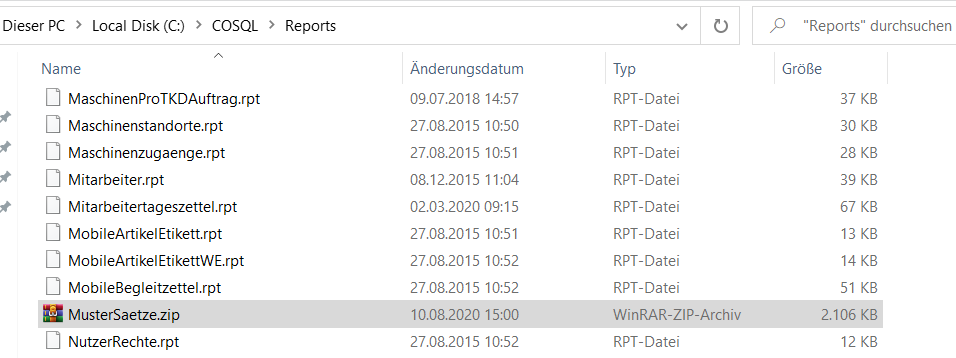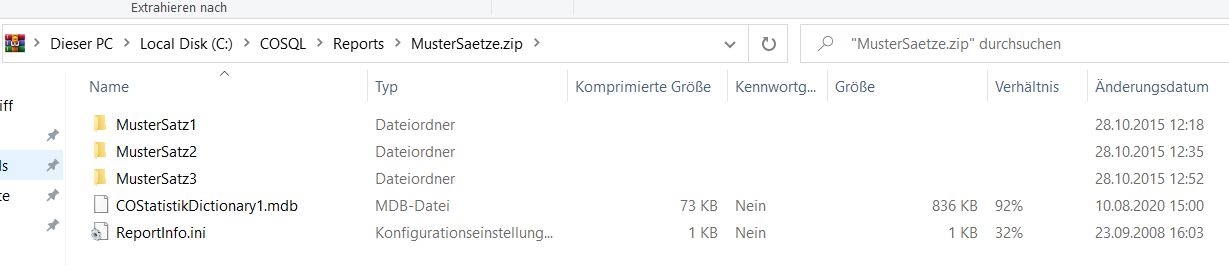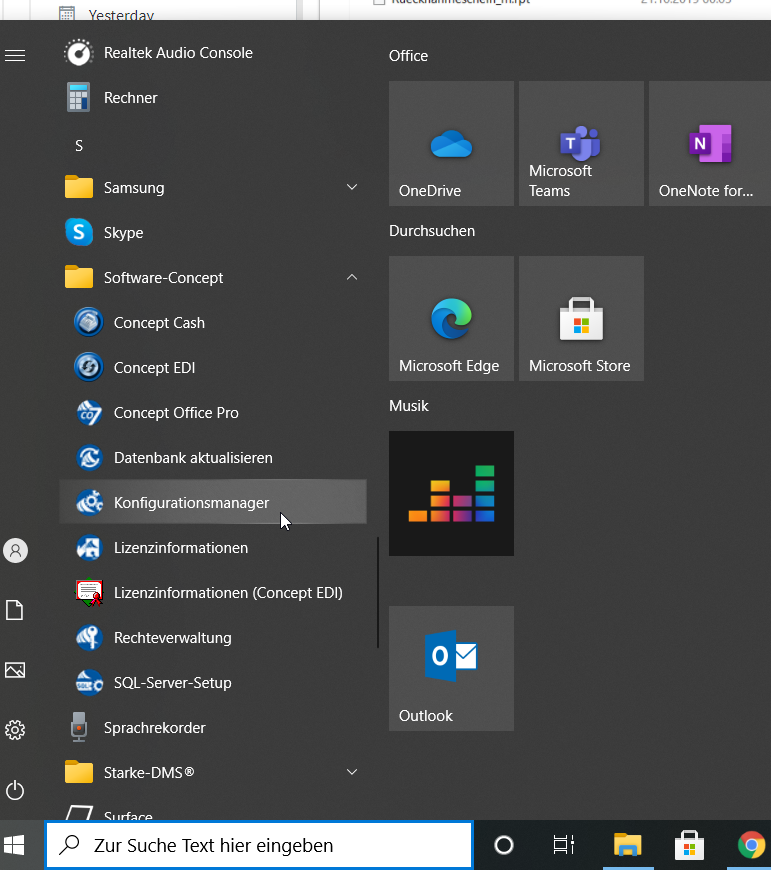Briefbogenintegration Concept Office
Für die Briefbogenintegration werden JPG Dateien genutzt. Diese müssen in den zentralen Concept Office Pfad unter Reports z.B. \\Server\WOS\CO\Reports kopiert werden. Die JPGs müssen die exakt vorgegebenen Namen haben damit das Programm diese austauscht.
1. Die Absenderzeile: Dateiname = Absenderzeile.jpg
Größe 1181×56 Pixel
2. Die Kopfzeile:
Dateiname = Kopf.jpg
Größe 2215×531 Pixel
3. Die Fußzeile:
Dateiname = Fuss.jpg
Größe 2215×295 Pixel
Die Optimale dpi ist 300×300. Wenn man Umfangreiche Angebote drucken will und der Speicherverbrauch zu stark steigt, sollte man die dpi minimieren.
Vorlagen sind im Zentralen Concept Office Pfad im Ordner „Vorlagen“, diese kann man bearbeiten und anschließend im Reports Ordner austauschen.
Sollten zu druckende Bereiche in den „nicht druckbaren Bereich“ des Druckers ragen, so kann dies zu weiteren Effekten (evlt. Verkleinerung beim Druck) führen, da u.U. dann skaliert wird. Bei einer PDF wird das nicht passieren, wenn man diese betrachtet, ggfs. aber wieder wenn diese gedruckt wird. Das hängt dann von den Druckoptionen des PDF Programms ab.
Die PNG Vorlagen sollen als, verlustfreies Format, für die Bearbeitung herhalten. Diese Vorlagen muss man final als JPG Datei exportieren, um ein „hochqualitativeres“ JPG zu erhalten.
Wenn man die Vorlagen oder auch die angegebenen Daten einhält werden die Dateien mit dem Formularen harmonieren.
Mandantenspezifisch
Um die Briefbögen Mandantenspezifisch anzupassen, müssen in den zentralen Concept Office Pfad unter Reports z.B. \\Server\WOS\CO\Reports Ordner angelegt werden. Jeder Mandant erhält einen Ordner, der mit der eindeutigen Mandanten Nummer betitelt ist.
In diesen Ordner müssen die Mustersätze erneut abgelegt werden. Die Musterformulare sind in dem gleichen Verzeichnis abgelegt, unter dem Namen MusterSaetze.zip. In diesem ZIP-Archiv sind alle vorhandenen Mustersätze abgespeichert.
Die Archivierung muss extrahiert werden und der zurzeit aktivierte Mustersatz* muss in den gewünschten Mandant Ordner eingefügt werden.
Nach diesen Schritten kann die Briefbogenintegration, wie oben beschreiben, durchgeführt werden.
* Um den aktivierten Mustersatz heraus zu finden, muss auf die Windows Taste geklicht werden → Ordner Software Concept suchen → Konfigurationsmanager öffnen.
Im Manager kann unter dem Reiter „Sonstiges“ neben „Report-Mustersatz“ der Mustersatz herausgefunden werden.
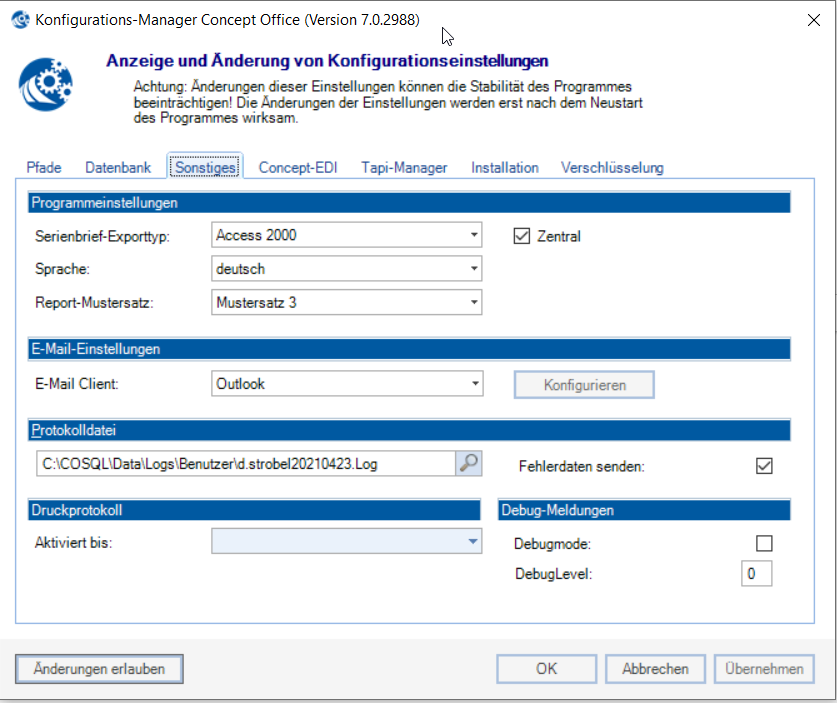
Attachments:
beigefuegte_vorschau_angebote.zip
vorlage300x300dpi_mit_rahmen.zip
vorlage300x300dpi.zip